Das Entwerfen eines Autoaufklebers mit Microsoft Word 2013 ist ein Projekt, das selbst Anfänger mit Zuversicht durchführen können. Bevor Sie beginnen, stellen Sie sicher, dass Sie klebendes Druckerpapier haben. Nicht jedes selbstklebende Druckerpapier ist wasserdicht. Wenn der Aufkleber also auf einem Auto oder irgendwo im Freien angebracht wird, überprüfen Sie die Papierverpackung, um sicherzustellen, dass sie wasserabweisend ist.
Anpassen der Seiteneinrichtung
Öffnen Sie ein leeres Word-Dokument. Klicken Sie auf die Registerkarte Seitenlayout und dann auf das Größe Symbol und wählen Sie Weitere Papierformate. Stellen Sie die Breite bei 11 Zoll und die Höhe bei 3,5 Zoll. Dies ist eine Standardgröße für einen Autoaufkleber und erleichtert das Drucken, wenn Sie selbstklebendes Druckpapier im Letter-Format haben.
Video des Tages

Ein 11x3,5-Zoll-Seitenformat
Bildnachweis: Screenshot mit freundlicher Genehmigung von Microsoft.
Hinzufügen von Farbe und Grafik
Ändern Sie die Seitenfarbe, es sei denn, Sie erstellen einen weißen Autoaufkleber oder planen, Ihre eigenen Grafiken als Hintergrund zu verwenden. Klicken Sie dazu auf das
Entwurf Registerkarte und wählen Sie eine Farbe aus der Seitenfarbe Speisekarte.
Auswählen einer blauen Hintergrundfarbe.
Bildnachweis: Screenshot mit freundlicher Genehmigung von Microsoft.
Um Fotos hinzuzufügen, Logos oder Kunstwerk Klicken Sie zum Autoaufkleber auf das Einfügung Tab. Alle Ihre Einfügeoptionen befinden sich im Menüband Einfügen, einschließlich der Option Textfeld, die Sie bald verwenden werden.
- Klicken Bilder um Fotos oder Grafiken von der Festplatte Ihres Computers einzufügen.
- Klicken Online-Bilder um Creative-Commons-Bilder mit der Bing-Bildsuche zu finden.
- Klicken Formen um Formen wie Rechtecke, Kreise und Pfeile hinzuzufügen.

Fügen Sie Bilder, Formen und Textfelder aus dem Menüband Einfügen hinzu
Bildnachweis: Screenshot mit freundlicher Genehmigung von Microsoft.
Ziehen Sie nach dem Einfügen des Bildmaterials an den Ecken, um die Größe zu ändern, und ziehen Sie an der Mitte, um es in Position zu verschieben. Wenn Sie das Bildmaterial als Hintergrundbild verwenden, ist es in Ordnung, über die Seitenränder zu gehen. Auf der Seite nicht sichtbare Details werden selbstverständlich nicht gedruckt.
Wenn Sie Schwierigkeiten beim Verschieben des Bildmaterials haben, klicken Sie auf Bildtools. Format Registerkarte und ändern Sie die Zeilenumbruch Einstellung. Wenn Sie das Bildmaterial als Hintergrundbild verwenden, wählen Sie das Hinter Text Möglichkeit. Wenn nicht, klicke Vor dem Text.
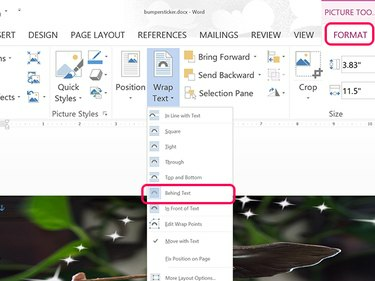
Verwenden Sie die Option Hinter Text für Hintergrundbilder.
Bildnachweis: Screenshot mit freundlicher Genehmigung von Microsoft.
Ihre Nachricht gestalten
Verwenden Sie ein Textfeld, um die Nachricht des Autoaufklebers zu schreiben. Wenn Sie noch nie ein Word-Textfeld verwendet haben, ist der Vorgang recht einfach.
- Drücke den Einfügung Registerkarte und wählen Sie die Textfeld Symbol.
- Wählen Sie a Textfeld Format aus dem Dropdown-Menü.
- Ziehen Sie den Cursor über die Seite.
- Geben Sie den Text für den Aufkleber ein und markieren Sie ihn dann mit dem Cursor.
- Drücke den Heim Registerkarte und ändern Sie die Schriftart, Schriftgröße, Schriftfarbe und Ausrichtung.
Wenn das Textfeld nicht transparent ist, klicken Sie mit der rechten Maustaste darauf, wählen Sie Füllen und dann klick Keine Füllung.

Die Ausrichtungsoptionen befinden sich im Abschnitt Absatz des Home-Menübands
Bildnachweis: Screenshot mit freundlicher Genehmigung von Microsoft.
Fügen Sie dem Text einen Effekt wie einen Schatten oder ein Leuchten hinzu, damit er sich vom Hintergrund abhebt. Markieren Sie den Text, klicken Sie auf Format der Zeichenwerkzeuge Registerkarte und klicken Sie dann auf das kleine Pfeil neben WordArt-Stile in der Multifunktionsleiste. Sie können dann einen Effekt aus dem Menü auswählen. Verwenden Sie die Glühen Optionen, um Text auf einem dunklen Hintergrund hervorzuheben, oder die Schatten Optionen, um den Text von einem hellen Hintergrund abzuheben.
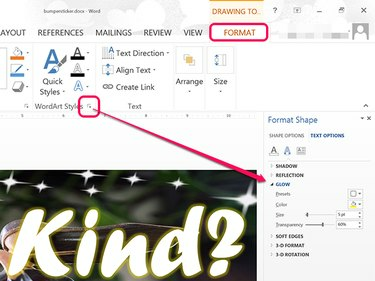
Durch das Hinzufügen eines Glühens hebt sich der Text von einem dunklen Hintergrund ab
Bildnachweis: Screenshot mit freundlicher Genehmigung von Microsoft.
Drucken eines Autoaufklebers
Klicken Sie vor dem Drucken Ihres Autoaufklebers auf Datei Tab und wählen Sie Optionen. Stellen Sie im Abschnitt Druckoptionen sicher, dass ein Häkchen neben Hintergrundfarben und Bilder drucken. Klicken OK.
Legen Sie ein wasserfestes, selbstklebendes Blatt Druckerpapier in Ihren Heimdrucker ein und klicken Sie auf das Drucken Symbol.
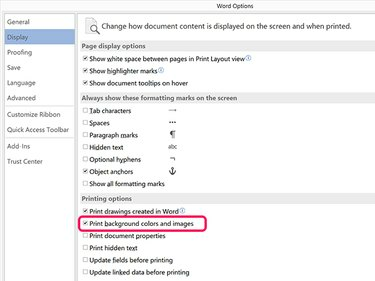
Standardmäßig druckt Word keine Bilder oder Hintergrundfarben
Bildnachweis: Screenshot mit freundlicher Genehmigung von Microsoft.



